Реклама
Сви воле Гмаил, зар не? То је једна од најбољих услуга за е-пошту, потпуно је бесплатна и делује као сан. Али бићете изненађени колико мало Гмаил функција има заправо.
Добар стари Гмаил недавно је добио неколико нових узбудљивих функција Шта је ново у добром старом Гмаил-у? 5 могућности које треба да одјавитеМожда сте пропустили неколико нових функција које је Гмаил постепено додавао у последњих годину дана. Па погледајмо шта заслужује нашу пажњу. Опширније , али то је само врх леденог брега. Неколико цоол ствари у Гмаил-у постоје већ дуже време, а да се нико не труди да их користи. Променимо то данас.
Искључивање групних е-порука за заустављање ометања
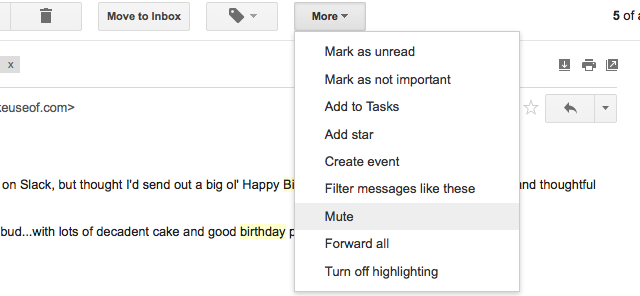
Сви смо били тамо Исписује се порука е-поште која се односи на групу и сви настављају да ударају „Одговори свима“, узрокујући стални пинг у примљеној пошти. Морате да бавити се технолошким дистракцијама заснованим на нотификацијама Како искључити ометајуће техничке обавештења готово било гдеОвих дана непрестано нам сметају ажурирања путем е-поште, упозорења о систему и неугодни текстови хипотетичких комшија по имену Брад о томе како се његова љубимца чинчила поново заглавила у вентилационом суду. Али из неког разлога, ... Опширније и Гмаил има неку помоћ.
Када касније желите да прочитате ове поруке е-поште, али вас не ометају непрестано преусмеравање, можете искључити нит е-поште. Само отворите поруку, кликните на „Више“У горњој траци и одаберите„Без звука“. То је тако једноставно.
Сада ћете добити свако ажурирање порука у овом разговору, али без обавештења за њега. Ах, душевни мир.
Десном типком миша кликните Е-поруке за архивирање, брисање или означавање као прочитано
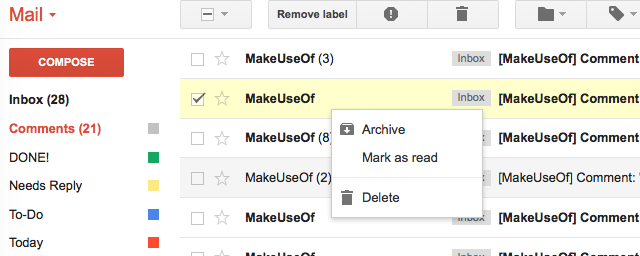
Ваша поштанска пошта може брзо да постане претрпана. Сваки гуру продуктивности саветује сортирање е-порука Ево решења за сортирање е-поште које ће вам икада требатиЈедно једноставно решење за сортирање осигураће да увек будете изнад својих е-порука. Потребне су вам само четири налепнице или мапе да бисте управљали примљеним и смањили стрес е-поште. Опширније да бисте их управљали и достигли нужну дописну пошту пристигле поште. Кад брзо сортирате, требате бити у могућности да обришете, архивирате или означите непрочитану е-пошту као прочитану.
Морате да омогућите дугме „Означи као прочитано“ у Гмаил лабораторијама. Омогућите га кликом Чајник > Подешавања > Лабораторије > Означи као дугме за читање > Омогући > Сачувај промене.
У Гмаил-у је досадно стално бирати е-пошту и затим померати миша на горње дугмад. Али то не требате радити Скромни десни клик ове три акције је спреман. Почните се навикавати на то, сортират ћете своје е-поруке двоструко брже него раније!
Гмаил има оквир за преглед!
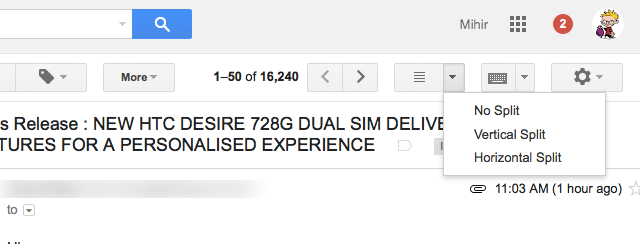
Био бих богатији од Зуцкерберга да имам пени за сваки пут када би неко рекао, „Свиђа ми се како Оутлоок приказује листу е-поште и отвара кликнуте е-пошту у окну. Не волим пребацивање напријед и назад. " Да, то окно за читање олакшава експлозија путем е-поште у програму Мицрософт Оутлоок Како проћи кроз е-пошту у програму Мицрософт ОутлоокНе дозволите да ваше е-поруке монополизирају дан, користите ове Оутлоок савете да бисте преузели контролу над примљеним поштом. Опширније , али и у Гмаилу!
Омогућите га путем Гмаил лабораторија кликом Чајник > Подешавања > Лабораторије > Оквир за преглед > Омогући > Сачувај промене.
У главном приказу пристигле поште наћи ћете икону у четири реда поред зупчаника подешавања у горњем десном углу. Кликните стрелицу падајућег пада и изаберите између "Без подељеног раздвајања" (без прегледа), "Вертикално подељено" (листа е-поште на левој страни, преглед десно) или "Хоризонтални подељак" (листа е-поште горе, преглед на дну ).
Ознаке е-поште и претраге помоћу брзих веза
Никада нећу разумети зашто брзе везе нису популарније. Саикат је о томе већ причао 10 најчешће употребљених Гмаил функција Уштедите време уз 10 недовољно коришћених Гоогле функцијаГоогле-ови алати и услуге чине све за нас. Али постоји пуно функција које се недовољно користе. Уштедите неколико секунди и учините више са Гоогле алатима које користите свакодневно. Опширније , али опет се помиње.
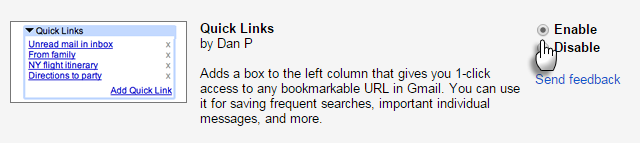
Омогућите га путем Гмаил лабораторија кликом Чајник > Подешавања > Лабораторије > Брзе везе > Омогући > Сачувај промене. То је једноставно проширење за Гмаил Лабс које седи на вашој бочној траци. Шта то ради?
Па, за један, можете сачувати било који емаил са овим. Када отворите е-пошту, само кликните на дугме „Додај брзу везу“, дајте му јединствено име и сачувајте га. Следећи пут када кликнете на ту везу, бићете пребачени назад на тај емаил.
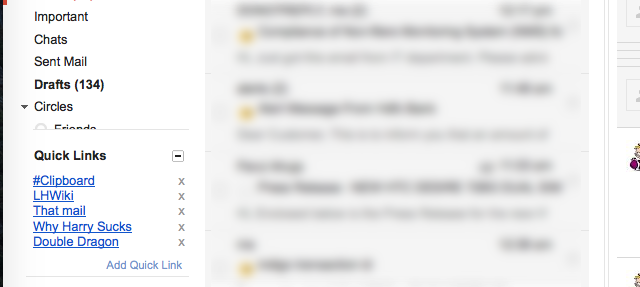
Слично томе, ако сте тражили одређени упит, можете обележити страницу са резултатима претраге путем истог поступка.
Само имајте на уму да не можете да додате брзе везе ако је укључено Превиев Пане (Оквир за преглед), па искључите окно када требате да додате брзу везу.
УРЛ Трик за промену корисничких налога
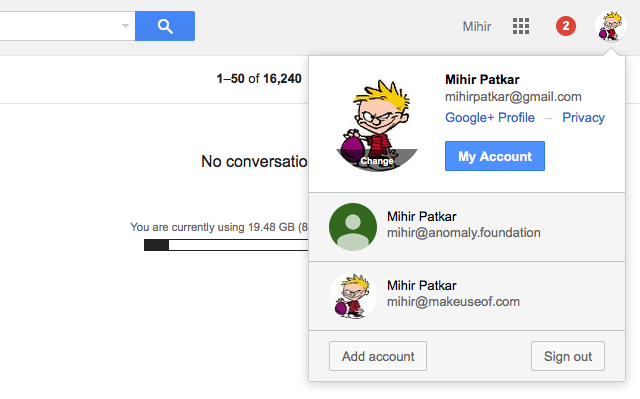
Ако имате више Гмаил налога, то можете пријавите се у више корисничких налога 4 начина за истовремено управљање више Гмаил налогаМноги од нас имају више Гмаил налога за одвајање приватне е-поште од посла и пројеката. Међутим, живот је ретко линеаран и често се нађемо између различитих рачуна. Како ... Опширније Сада. Кад год желите да се пребаците, кликните свој аватар у горњем десном углу и изаберите други налог. То је једноставно, али ако волите Гмаил пречице на тастатури Најкорисније Гмаил пречице на тастатури које би сви требали знатиНајлакши начин да повећате продуктивност Гмаил-а је да почнете да користите пречице на тастатури за уобичајене задатке. Опширније , онда постоји трик погодан за тастатуру.
Идите на УРЛ и промените између „0“, „1“, „2“ да бисте се пребацили на жељени налог. Тако на пример:
Рачун 1: https://mail.google.com/mail/u/0/#inbox
Рачун 2: https://mail.google.com/mail/u/1/#inbox
Рачун 3: https://mail.google.com/mail/u/2/#inbox
Брзо и лако, зар не?
Омогућите личне индикаторе нивоа
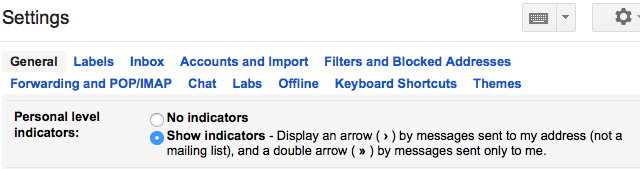
Можете пронађите нечију праву адресу е-поште са Гмаил-ом Како пронаћи нечију стварну адресу е-поште помоћу Гмаил-аТребате некоме послати е-пошту, али нема његову адресу? Ево неколико здравих разума да смислите решења која ће вам помоћи да схватите истинске адресе већине људи. Опширније , али то вам такође оставља отворене за добијање нежељених е-порука. Показатељи личног нивоа су одличан начин да пронађете е-пошту која заслужује вашу пажњу. Можете је укључити Чајник > Подешавања > Генерал > Прикажи личне индикаторе нивоа.
Уз то, двострука стрелица (>>) означава поруке е-поште послане само вама, а једна стрелица (>) означава е-пошту послану на вашу адресу е-поште, а не списак адреса. Леп начин за разликовање, зар не?
Одјавите се на даљину да бисте остали сигурни
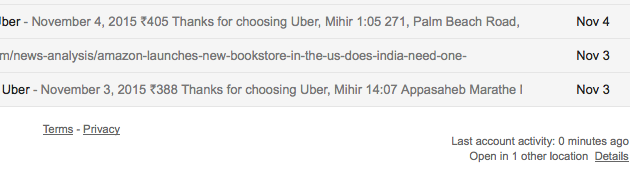
Да ли сте сигурни да сте се сетили да се данас одјавите са Гмаил-а са свог канцеларијског рачунара? Може ли ваш пријатељ и даље приступити вашем Гмаил-у када сте му позајмили лаптоп? Једноставан начин да будете сигурни је да се даљински одјавите из других сесија - уосталом, тамо где га користите, зар не?
Дођите до краја примљене поште и пронаћи ћете Последња активност на налогу: пре минут. Кликните на Детаљи испод тога.
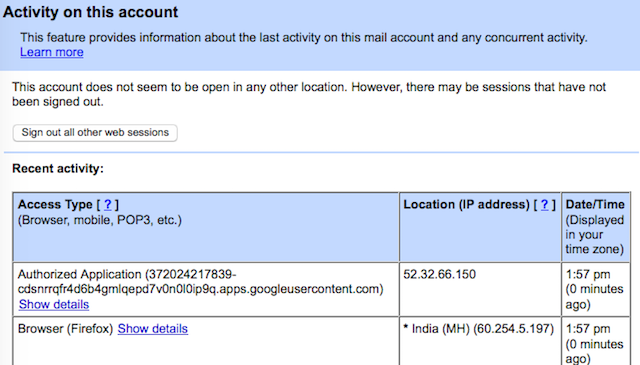
Појавни прозор ће вам приказати све остале рачунаре и места на којима сте пријављени у Гмаил. Једним кликом можете се одјавити из свих њих. Следећи пут кад неко буде желео да користи вашу е-пошту тамо, кориснику ће се тражити лозинка.
Провјерите е-пошту од Биг Сервицес
На вас се често упозорава ПаиПал и остали преваранти који циљају вашу пошту Како преваранти циљају свој ПаиПал рачун и како никада за то не морате пастиПаиПал је један од најважнијих налога на мрежи. Немојте ме погрешно схватити, нисам велики ПаиПал обожаватељ, али када је реч о вашем новцу, не желите да се играте. Док... Опширније , али такође редовно користите те услуге. Па како знате да је адреса е-поште аутентична? Још један класични лабораторијски проверени верификатори ће вам осигурати да примате е-пошту од одговарајућих сервиса, а не преваре.
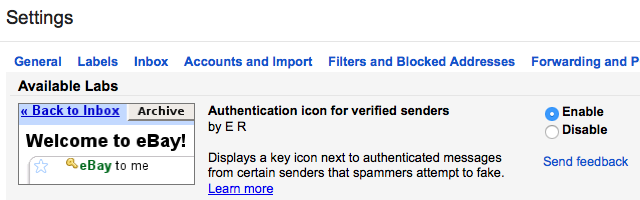
Омогућите га путем Гмаил лабораторија кликом Чајник > Подешавања > Лабораторије > Икона за аутентификацију за проверене пошиљатеље > Омогући > Сачувај промене.
Сада, кад год примите е-пошту од одговарајуће услуге, видећете малу икону тастера која означава да је аутентична. На овај начин сте заштићени; ако не видите ту икону, репродукујте је на сигурно и не преузимајте ништа са те е-поште или одговарајте на било које важне или сигурне информације.
Промените оно што видите на бочној траци
Желите да видите „Инбок“ и „Важно“, али не желите да видите „Цхатс“ или „Сент Маилс“ на Гмаил-овој левој бочној траци? Да, то је сасвим изведиво!
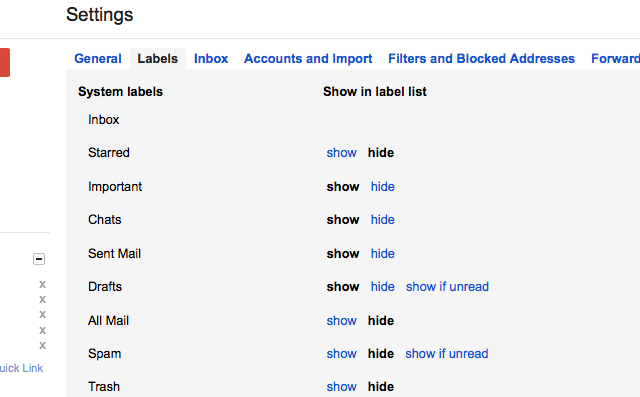
Иди на Подешавања > Етикете и видећете листу системских налепница. Кликните на „прикажи“ или „сакриј“ на било којој опцији у зависности од тога шта желите да видите и шта желите да сакријете! То је једноставно и смањује неред на вашој бочној траци.
То можете учинити и са категоријама, круговима и општим Гмаил налепницама!
Колико их користите?
То је наша листа од девет сјајних Гмаил функција о којима већина људи не зна. Колико њих редовно користите?
И да, помозите нам да попунимо број 10 на овој листи неискоришћеном функцијом која овде није назначена, већ оном за коју се кунете!
Михир Паткар пише о технологији и продуктивности када не гњави док гледа поновне трке.